TextObject
| ツールバー | メニュー |
|---|---|
|
|
ソリッド テキスト |
TextObjectコマンドは、TrueTypeフォントを元に、テキストの形をした曲線、サーフェス、またはポリサーフェスを作成します。
操作手順
- オプションを指定します。
- 位置をピックします。
スクリプト化可能なコマンドで特殊記号を追加する -TextObject
Rhinoのコマンドラインで入力するスペースを含むテキストは、二重引用符で囲む必要があります。さらに、一部のリッチテキスト文字はRhinoのコマンドラインで直接入力できません。正しく解釈させるには、二重引用符で囲むか、1つのバックスラッシュを使用してエスケープする必要があります。例えば:
|
記号 |
入力 |
出力 |
|
' (一重引用符) |
"'xyz'" |
'xyz' |
|
" (二重引用符) |
""xyz"" |
"xyz" |
|
! (先頭の感嘆符) |
"!xyz" |
!xyz |
|
\ (バックスラッシュ) |
"\\xyz\\" |
\xyz\ |
|
\n (改行) |
x\ny\nz |
x y z |
|
{ と } (中括弧) |
\{xyz\} |
{xyz} |
テキストオブジェクトのオプション
テキスト文字列、フォント、高さ、斜体、太字の設定が出力オブジェクトの属性ユーザーテキストに追加されます。
高さ ___ <単位>
テキストの高さをモデル単位で設定します。
フォント
テキストの外観です。
-
クリックしてドロップダウンリストを開き、フォントの名前の最初の文字をタイプすると、フォントを素早く探すことができます。
-
プレビューを表示してフォントを選択するには、フォントコントロールを2回クリックし、マウスホイールをスクロールします。
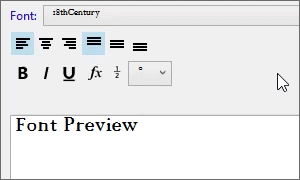
-
注釈に使用されているフォントがお使いのシステムで見つからない場合:
モデルを開く際、プロンプトが表示されます。
警告ダイアログボックスで「今後、このメッセージを表示しない。」チェックボックスを有効にすると、不明なフォントをフォントの検出が停止されます。
不明なフォントの検出を再度有効にするには、Rhinoオプション > 高度な設定でRhino.Warnings.MissingFontWarningを有効にします。
注釈がビューポートで代替フォントで表示されます。
不明なフォントがフォントリストで「(インストールされていない)」と表示されます。
 大文字
大文字
選択されているテキストのすべての文字を大文字にします。
 小文字
小文字
選択されているテキストのすべての文字を小文字にします。
 単語を大文字にする
単語を大文字にする
選択されているテキストの単語の最初の文字を大文字にします。その他のすべての文字は小文字になります。
 大文字/小文字を切り替え
大文字/小文字を切り替え
選択されているテキストの大文字/小文字を切り替えます。
テキストの配置
 テキストを上揃え
テキストを上揃え
テキストの縦方向の配置を上に揃えます。

 テキストを中央揃え
テキストを中央揃え
テキストの縦方向の配置を中央に揃えます。

 テキストを下揃え
テキストを下揃え
テキストの縦方向の配置を下に揃えます。

B
フォントスタイルを太字にします。
I
フォントスタイルを斜体にします。
 スタック括弧をトグル
スタック括弧をトグル
「スタック括弧をトグル」ボタンは、編集ボックスで選択したテキストを[[...]]で囲む(または取り除く)ためのショートカット機能です。
分数のスタッキングの構文
分数スタッキングは、先頭と末尾の二重角括弧内のスラッシュで区切られた2つのテキスト文字列を解析するように設計されています。構文は[[x/y]] で、xが上部、yが下部です。例えば、[[Yes/I do.]] は以下のようにスタックされます。
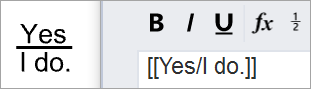
 度
度
度の記号(°)をテキストに追加します。
 半径
半径
半径の記号(R)をテキストに追加します。
 直径
直径
直径の記号(Ø)をテキストに追加します。
 =/-
=/-
プラス/マイナスの記号(±)をテキストに追加します。
 指数 2
指数 2
テキストに上付き文字 2 (²)を入力します。
 指数 3
指数 3
テキストに上付き文字 3 (³)を入力します。
回転
テキストの回転角度を設定します。
編集ボックス
編集ボックスにテキストを入力します。
右クリックすると、テキストのカット、コピー、ペーストが行えます。
出力
出力オブジェクトのタイプを指定します。
 曲線
曲線
テキストを輪郭の曲線を使って作成します。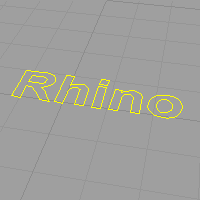
 サーフェス
サーフェス
テキストを平面サーフェスを使って作成します。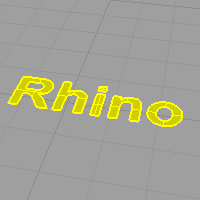
 ソリッド
ソリッド
テキストをソリッドを使って作成します。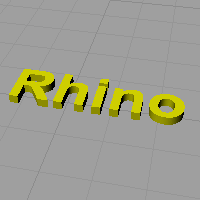
奥行き
ソリッドの奥行き(厚さ)を指定します。
 結果をグループ化
結果をグループ化
テキスト文字列全体の出力ジオメトリは、 単一のグループとして扱われます。
スクリプト用のコマンドである「-TextObject」の「グリフ出力をグループ化」コマンドランオプションは、 複数の部分で構成される文字の出力をグループ化するかどうかを制御します。
 彫刻フォント
彫刻フォント
Rhinoは彫刻フォントのリストを保持しています。それらの1つ(例えば、MecSoft_Font-1)が選択されると、適切なオプションが選択されます。
このオプションは、Rhinoが認識しないシングルラインの彫刻フォントにのみに役に立ちます。使用するシングルラインフォントが次のように予期しない外観にならない限り、このオプションを有効にする必要はありません。
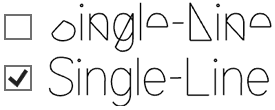
彫刻フォントには次の3つの種類があります:
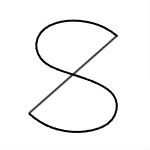 | 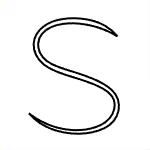 | 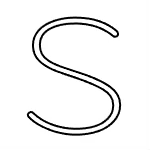 |
シングルライン | ダブルライン | 2本線 |
Rhinoが認識しない彫刻フォントが選択された場合、Rhinoは次のことを試みます:
- シングルラインフォント - 各ストロークの両端を繋いで閉じる線を削除します。
- ダブルラインフォント - 可能な場合は重複する曲線を削除し、ツールパスの数を抑えます。
重複する曲線が残った場合、Make2Dコマンドを使用すると重複を避けて曲線のコピーを生成することができます。 - 2本線のフォントは一定の幅がある標準の輪郭フォントです。彫刻フォントは必要な線を削除することがあります。
 小文字をスモールキャピタルで
小文字をスモールキャピタルで
小文字をスモールキャピタルで表示します。相対テキストサイズを通常のテキストの割合に設定します。
 スペースを挿入
スペースを挿入
文字の間にスペースを追加します。
 テキストの中心を使用して配置
テキストの中心を使用して配置
テキストを配置する際、テキストの中心にカーソルが表示されます。
Rhinoによってインストールされるシングルラインフォント:
MecSoft_Font-1
SLF-RHN Architect


